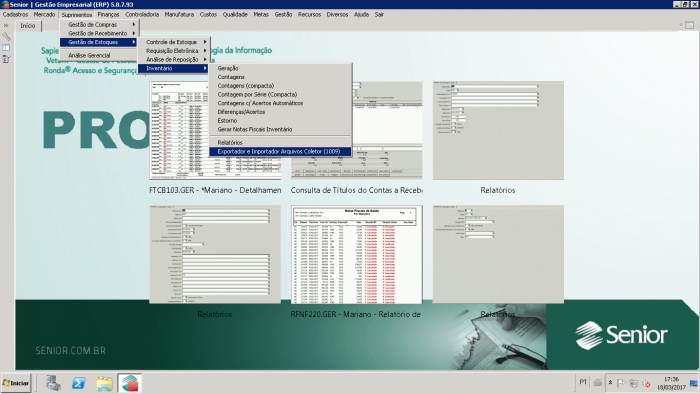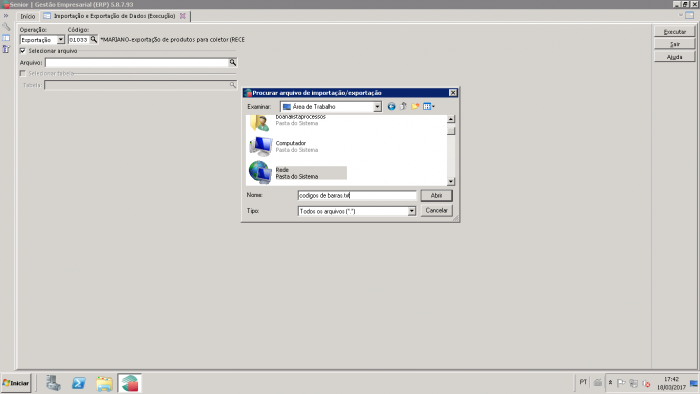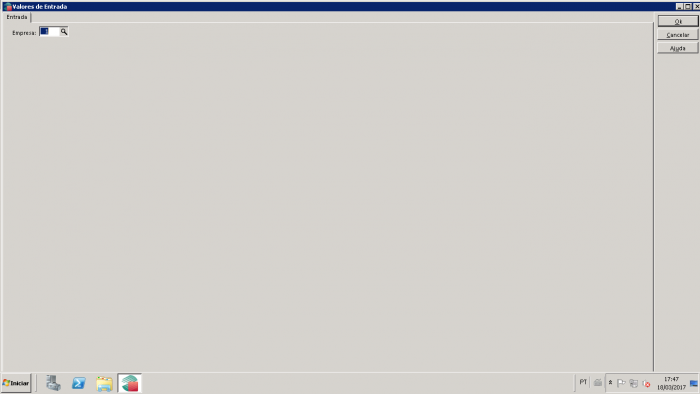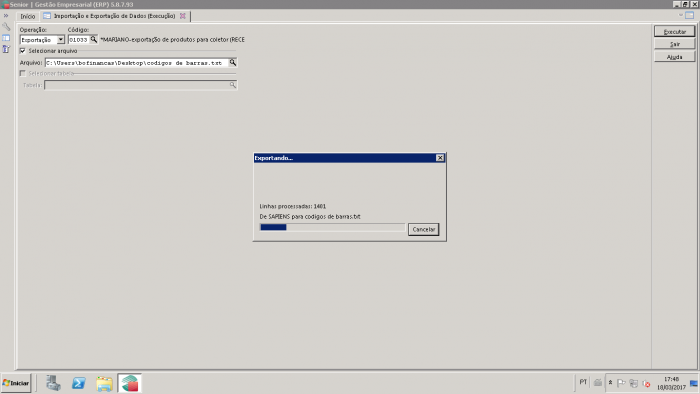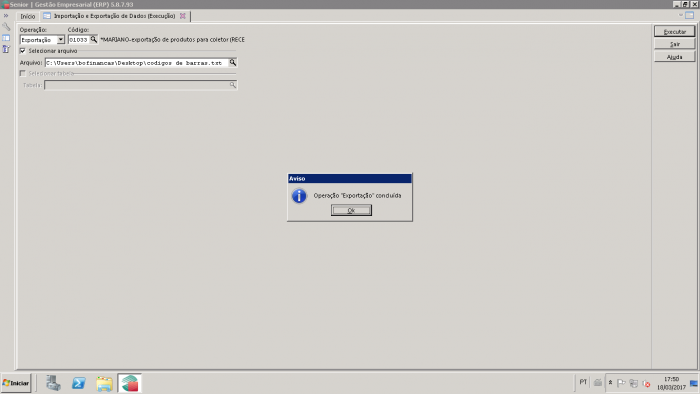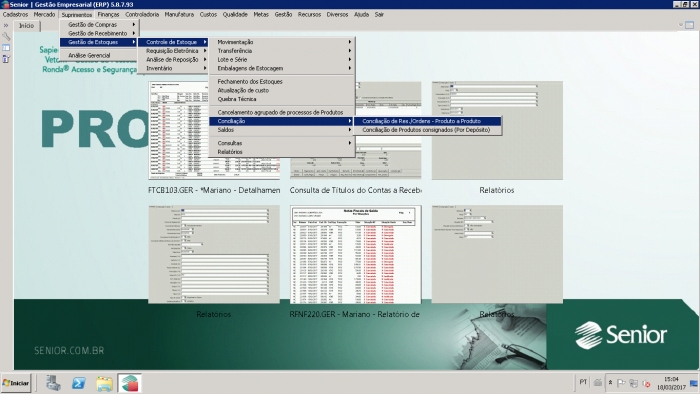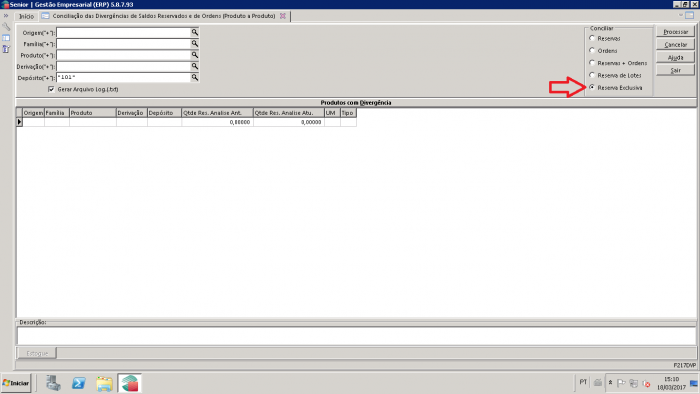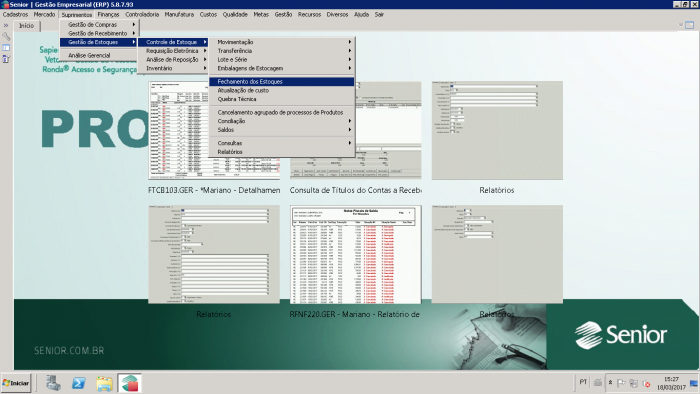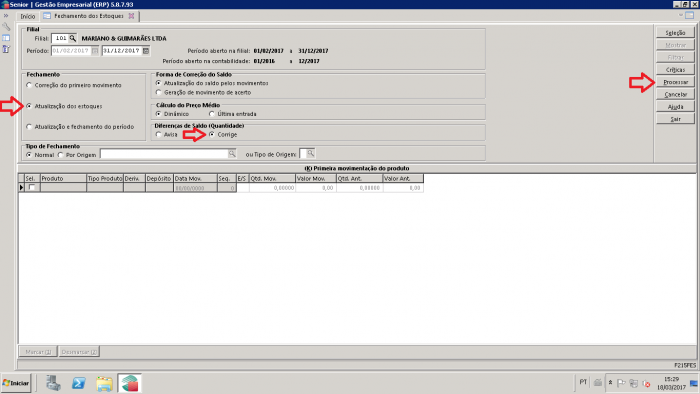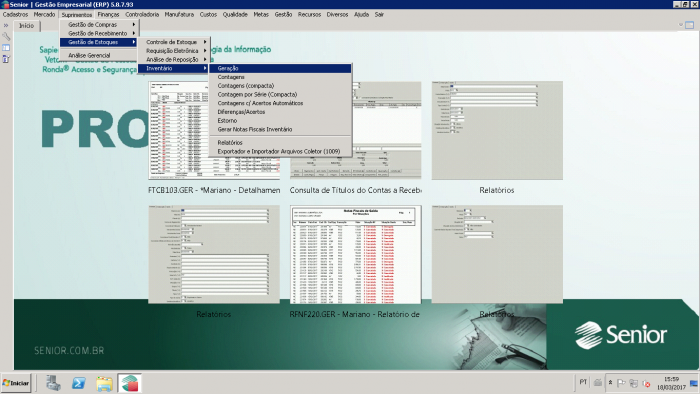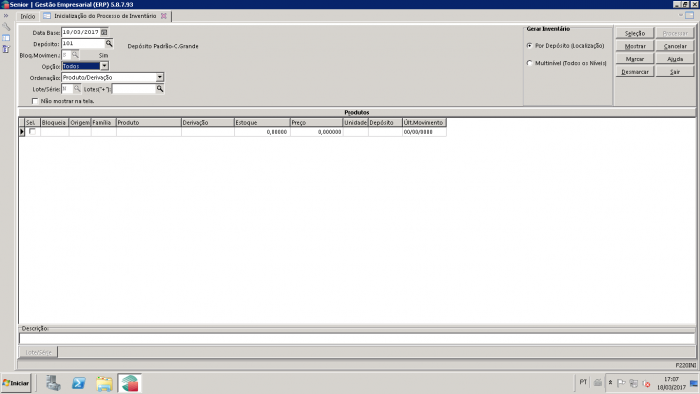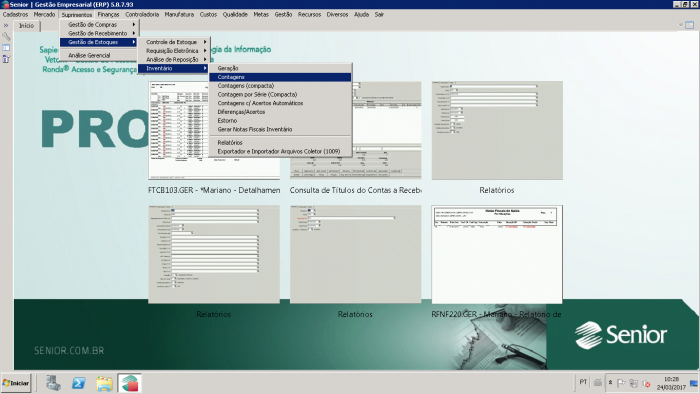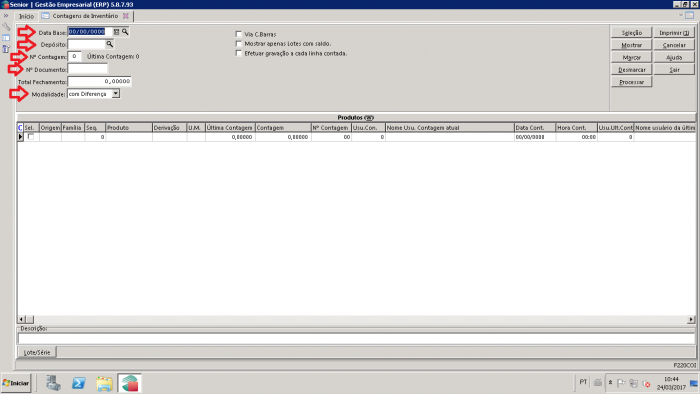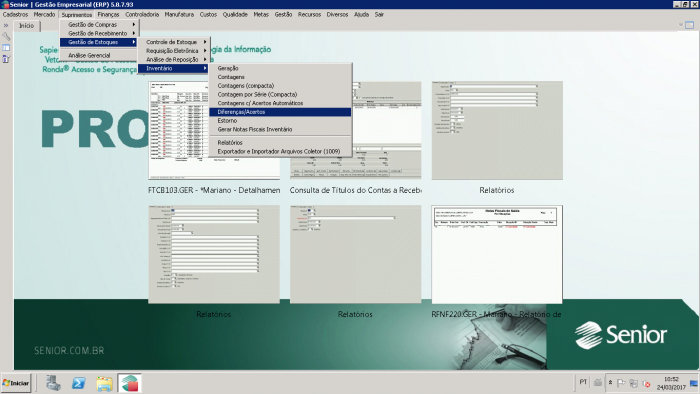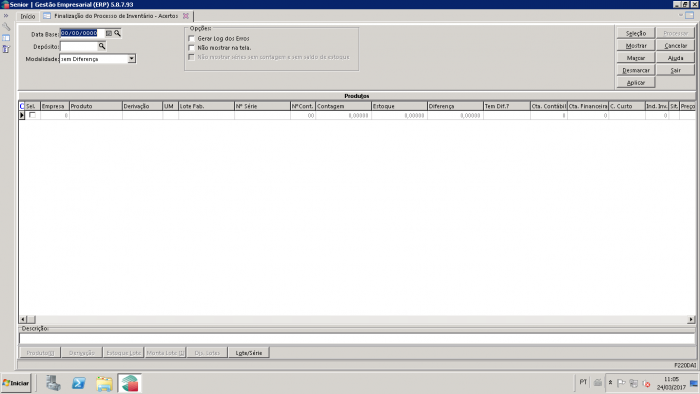Mariano:Manual Inventário BO
1 - Conferência do Código de Barras dos Produtos
Na semana da contagem gerar o arquivo de código de barras para conferência e encaminhar para unidade.
Para gerar o arquivo acessar o menu:
Suprimentos / Gestão de Estoques / Inventário / Exportador e Importador
Operação: Exportação
Código: 01033
Arquivo: nome do arquivo.txt
Clicar em Executar
Empresa: digitar código da empresa
Clicar em OK.
Aguardar gerar o arquivo.
Enviar o arquivo para unidade.
Unidade baixa o arquivo no coletor e bipa os códigos de barras dos produtos.
Os códigos não lidos imprimir etiqueta do sistema.
2 - Ligação Produto x Fornecedor Própria Empresa
Um dia antes do balanço consultar na tela F403LFP se os produtos possuem ligação com o fornecedor própria empresa.
3 - Conferência dos Produtos Inativos com Saldo Um dia antes do balanço gerar o relatório 222 e para verificar os produtos inativos com saldo, caso o relatório liste produtos encaminhar para o departamento fiscal ativar os produtos.
Para gerar o relatório acesssar o menu:
Suprimentos / Gestão de Estoques / Inventários / Relatórios
Relatório 222 - Produtos Inativos com Estoque
4 - Encaminhar relatório com os códigos de barras dos produtos
Um dia antes do balanço enviar o relatório 221 para o Encarregado de Estoque o relatório para usar caso precise do código de barras durante a contagem.
Para gerar o relatório acesssar o menu:
Suprimentos / Gestão de Estoques / Inventários / Relatórios
Relatório 221 - Código de Barras Produtos Ativos
5 - Antes de iniciar a contagem verificar:
- Verificar com a unidade se todos as notas de consumidor eletrônicas estão corretas no megasul .
- Consultar na tela F000CSI se existem erros de retorno de nota de consumidor eletrônica
- Gerar o relatório 220 e verificar se todas as notas estão retornadas para o sapiens corretamente.
Para gerar o relatório acessar o menu:
Mercado / Gestão de Faturamento e Outras Saídas / Notas Fiscais de Saída / Relatórios
Relatório 220 - Relatório de Situações Notas Saídas
- Consultar a tela de pré - faturas (não pode ter pedidos com análise de embarque)
Tela F135CPF
- Gerar relatório 101 e passar para unidade verificar se não chegou nenhum produtos das notas que estão digitadas
Para gerar o relatório acessar o menu:
Suprimentos / Gestão de Recebimento / Notas Fiscais de Entrada / Relatórios
Relatório 101 - Produtos NFS Entrada - Por Fornecedor
- Gerar relatório 110 e verificar se possui pedidos em aberto
Para gerar o relatório acessar o menu:
Mercado / Gestão de Vendas / Pedidos / Relatórios
Relatório 110 - Pedidos - Por Situação - Com DAV
6 - Conciliação de Saldos
Para concilar saldo do Inventário acessar o menu:
Suprimentos / Gestão de Estoques / Controle de Estoque / Conciliação / Conciliação de Res./Ordens - Produto a Produto
Para concilar o saldo informar:
Depósito: código do depósito principal , depósito avaria e depósito segregado
Selecionar: * Reserva Exclusiva
Processar o arquivo.
7 - Fechamento de Estoque
Para fazer o fechamento de estoque acessar o menu:
Suprimentos / Gestão de Estoques / Controle de Estoque / Fechamento dos Estoques
Para fazer o fechamento de estoque selecionar:
Não alterar o período deixar a data que busca do sistema.
* Atualização dos estoques
No campo Diferenças de Saldo (Quantidade)
* Corrige
Processar
8 - Abertura do Inventário
Para abrir o inventário acessar o menu:
Suprimentos / Gestão de Estoques / Inventário / Geração
Data Base: data do inventário
Depósito: código do depósito principal, depósito avaria e depósito segregado
Bloq. Movimen: S
Opção: Todos
Ordenação: Produto / Derivação
Lote/Série: N
Gerar Inventário
* Por depósito
Desmarcar - Não mostrar na tela
Mostrar
Processar
Anotar hora de abertura do inventário.
9 - Unidade inicia o processo de Contagem
Seguir Manual Inventário Unidade
Anotar o ínicio e término de cada contagem.
10 - Relatórios para acompanhamento das contagens
Passar para a unidade o relatório 300 - guia de contagens e o 301 histórico de contagens.
11 - Lançamento de Ajuste Manual Esse procedimento deve ser feito na quarta contagem, a unidade deve enviar relatório com as quantidades para ajuste manual.
Fazer o lançamento manual no depósito principal, avaria e segregado.
Para fazer o ajuste manual no sistema acessar o menu:
Suprimentos / Gestão de Estoques / Inventário / Contagens
Para fazer os ajustes manuais no estoque preencher os campos:
Data Base: data do inventário
Depósito: código do depósito que está fazendo o ajuste manual
Nº Contagem: digitar próxima sequencia que aparece na tela
Nº Documento: 123
Modalidade: Todos
Na aba seleção informar os códigos dos produtos que serão ajustados .
Clicar em mostrar.
Selecionar os produtos e informar no campo contagem a quantidade passada pela unidade dos produtos em estoque.
Clicar em Processar
Sim
Não
Gerar o relatório 302 e conferir se zerou. Encaminhar para unidade o relatório para que confirmem as quantidades lançadas.
Unidade deve conferir e assinar o relatório e encaminhar por e-mail.
12 - Abertura do Estoque
Abrir o estoque para emissão da nota fiscal de acerto.
Para abrir o estoque acessar o menu:
Suprimentos / Gestão de Estoques / Inventário / Diferenças/Acertos
Para abrir o estoque informar:
Data Base: data do inventário
Depósito: depósito principal e avaria
Clicar em Mostrar
Clicar em Processar
13 - Emissão de Nota Fiscal de Acerto Para gerar as notas fiscais de acerto acessar o menu:
Suprimentos / Gestão de Estoques / Inventário / Gerar Notas Fiscais Inventário
Para gerar as notas preencher os campos:
Data Inventário: data da contagem de estoque
Depósito: código do depósito principal (avaria e segregado somente se houver diferença)
Selecionar
Gerar NF Saída
Gerar NF Entrada
Clicar em Gerar Nota